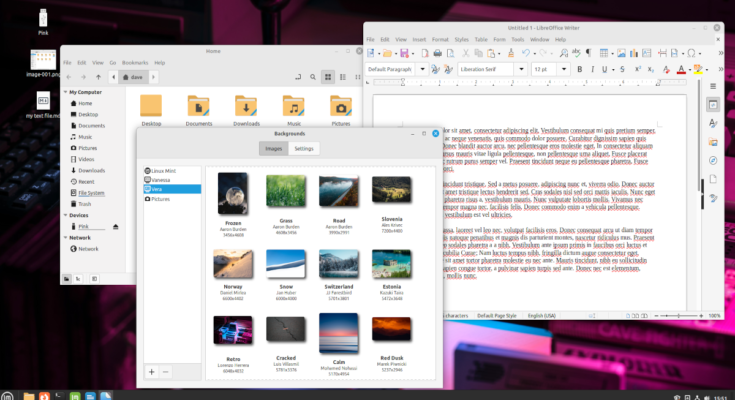Linux Mint 21.1 “Vera” foi lançado em 20 de dezembro de 2022, 14 dias completos após o aparecimento do beta. Os ambientes de desktop intuitivos da popular distribuição baseada no Ubuntu a tornam especialmente popular entre os novatos no Linux. Vamos ver o que o Mint 21.1 tem a oferecer.
Índice
O que é Linux Mint?
Linux Mint é uma das distribuições de maior sucesso baseadas no Ubuntu. E com o número de derivados do Ubuntu por aí, isso quer dizer alguma coisa. O Linux Mint deve estar fazendo muitas coisas certas – pelo menos, de acordo com sua base de usuários apaixonados.
Linux Mint está focado em desktops e laptops. Ele fornece ambientes de desktop personalizados com opções de Cinnamon , Xfce e Mate . Ele tem o armazenamento Snap desabilitado por padrão, uma mudança feita pela primeira vez no Linux Mint 20 .
Linux Mint não possui versão de servidor. Seu objetivo é fornecer uma experiência Linux de desktop simples, intuitiva e atraente para seus usuários, especialmente os recém-chegados ao mundo Linux. A equipe do Linux Mint deseja que um usuário de Mac ou Windows se sinta confortável com o Linux Mint em pouco tempo.
O Mint usa um layout de área de trabalho tradicional, com uma barra de status – chamada de painel – na parte inferior da tela. Um menu inicial é acessado por um botão na extremidade esquerda do painel, e há um conjunto de ícones em uma área de controle na extremidade direita do painel.
Linux Mint usa o
apt instalador de pacotes, assim como Ubuntu e Debian. Também possui seu próprio software Gerenciador de Software. É semelhante ao Ubuntu, mas o padrão é instalar a partir de arquivos DEB, não de pacotes Snap. Muitos dos pacotes oferecidos oferecem a opção de instalar a partir de um DEB ou flatpak , mas alguns pacotes, como o Zotero , são apenas flatpak.
No entanto, o Linux Mint é mais do que um Ubuntu desinstalado. É como usar um Ubuntu elegante, polido, simplificado e menos prescritivo, com padrões sensatos. Linux Mint 21.1 Vera, que é baseado no Ubuntu 22.04 Jammy Jellyfish, foi lançado em 20 de dezembro após o lançamento do beta em 6 de dezembro. Lançamos uma versão beta para lhe dar um aviso sobre o que há de novo nesta versão.
Mudanças e melhorias no Linux Mint 21.1 Vera
Vera é uma versão de suporte de longo prazo, com suporte prometido até 2027. Por ser a versão carro-chefe do Linux Mint, instalamos a edição Cinnamon. Este ambiente de desktop surgiu quando a equipe de desenvolvimento do Linux Mint estava insatisfeita com o shell de desktop Unity do Ubuntu e o shell do GNOME 3. Eles responderam bifurcando vários componentes do GNOME 3 e desenvolvendo o desktop Cinnamon.
A canela é um produto maduro – tem mais de dez anos – e é estável e robusto. O Linux Mint é conhecido por ser conservador e mudar lentamente. Esse cuidado ajuda a manter sua estabilidade. Dito isto, há mais mudanças do que o normal nesta versão e, embora a maioria delas esteja relacionada a temas e aparência, algumas delas também são funcionais.
Área de trabalho mais limpa
A área de trabalho foi limpa. Os ícones “casa”, “computador”, “lixo” e “rede” foram removidos.
Clicar no ícone da pasta fixado no painel abre seu diretório “inicial” no navegador de arquivos Nemo , portanto, ainda está a apenas um clique de distância. Contra-intuitivamente, sua dica de ferramenta diz “Arquivos”, mas oferece uma maneira rápida de chegar ao Nemo e ao seu diretório “inicial”, tudo em um.
Os locais “computador”, “lixo” e “rede” estão disponíveis no menu “Ir” do Nemo ou pesquisando no menu iniciar.
Os arquivos que você copia ou salva em “~/Desktop” ainda aparecem na área de trabalho, assim como os dispositivos montados.
Há a seleção usual de novos papéis de parede de fundo. Você tem acesso aos papéis de parede genéricos do Linux Mint, aos planos de fundo do lançamento do Linux Mint 21 Vanessa e aos novos planos de fundo específicos do Vera.
É uma coleção impressionante de imagens de fotógrafos qualificados. Quem fez a curadoria desses fundos também fez um ótimo trabalho.
Há um novo botão “Mostrar área de trabalho” na extremidade direita do painel. Ele oculta todas as janelas abertas, limpando a área de trabalho com um único clique do mouse.
É praticamente invisível, mas está lá. Aponte para ele e você verá sua dica de ferramenta.
Cores vibrantes
O Linux Mint descreve as novas opções de cores de destaque como “vibrantes” e elas certamente se destacam. Eles não são sutis, mas são usados em menos lugares, então a experiência não é visualmente chocante.
Se você preferir as cores suaves anteriores, elas também estão disponíveis nos conjuntos legados. Você pode alterar as cores de destaque em
System Settings > Appearance > Themes . Eles colorem barras de seleção, detalhes da interface, como itens destacados ou selecionados, e itens de controle, como caixas de seleção. O padrão é “Aqua”.
Alterando os estilos de pasta em
System Settings > Appearance > Icons também altera os estilos dos ícones do aplicativo. Existem alguns novos temas de ícones que modificam a aparência das pastas, mas deixam os ícones dos aplicativos intactos. Estes são:
- Brisa
- Numix
- Yaru
Você também pode alterar o esquema de cores da área de trabalho e escolher o modo claro ou escuro na “Tela de boas-vindas” no painel “Primeiras etapas”.
Um ponteiro de mouse moderno
O ponteiro padrão do mouse foi alterado. Linux Mint 21.1 usa “Bibata Modern Classic”, que tem um formato suavemente arredondado sem cauda.
Com todos esses ajustes cosméticos, o que parece bom é subjetivo. Se você não gostar dos padrões, poderá alterá-los rapidamente para algo mais agradável para você.
Novos sons do sistema
Os sons do sistema foram atualizados. Como antes, o volume pode ser ajustado e sons individuais podem ser ligados e desligados se distraírem muito.
Um gerente de motorista liberado
O aplicativo Driver Manager foi alterado para ser executado em modo de usuário. Isso significa que ele será executado sem a necessidade de senha.
Ele procura em seu computador drivers instalados e em uso e os lista. Ele também identificará drivers ausentes e se oferecerá para instalá-los.
Nossa máquina de teste não exigiu drivers adicionais, mas é bom saber que você terá ajuda se seu computador precisar deles.
Gerenciador de atualização aprimorado
Uma quantidade semelhante de assistência e ajuda está disponível no Update Manager. Isso torna muito fácil o que pode se tornar uma tarefa complicada. Você pode selecionar os pacotes que deseja atualizar e excluir aqueles nos quais não está interessado no momento.
Significativamente, foi adicionado suporte para atualização de flatpaks.
Mais controle no gerenciador de software
Se um flatpak estiver disponível para um aplicativo, o Gerenciador de Software permite que você escolha entre instalar um “Pacote de Sistema” DEB ou um flatpak.
Não é o aplicativo de loja de software mais chamativo, mas parece bom e funciona bem. Você pode encontrar o que deseja rapidamente em uma grande variedade de software e também pode escolher os tipos de instalação. Eu prefiro isso a qualquer dia.
Verificação ISO fácil
É importante verificar a integridade dos arquivos ISO baixados. Ele informa se o arquivo que você está prestes a usar foi modificado, talvez com intenções maliciosas ou talvez devido a uma falha no processo de download.
Você pode verificar um ISO baixado clicando com o botão direito e selecionando “Verificar” no menu de contexto. O aplicativo de verificação ISO é aberto. Ele calcula a soma de verificação SHA256 . Isso deve corresponder à soma de verificação publicada no site de download.
Se a imagem ISO for um arquivo oficial do Linux Mint, os caminhos para os arquivos de soma de verificação SHA256 e o arquivo GNU Privacy Guard serão preenchidos automaticamente.
Clique no botão “Verificar” para que o arquivo seja verificado para você.
Se as verificações forem aprovadas, você será informado de que tudo parece bem.
Novas ferramentas USB
Como seria de esperar, a ferramenta USB Image Writer permite selecionar uma imagem ISO e o stick USB no qual deseja gravar a imagem. Ele também possui um botão “Verificar” que permite verificar a autenticidade da imagem ISO antes de gravá-la, o que é conveniente.
A ferramenta USB Stick Formatter formata pen drives para você. Você pode escolher um pendrive, definir o nome do dispositivo e escolher um sistema de arquivos. Existem quatro sistemas de arquivos suportados:
- FAT32
- exFAT
- NTFS
- ext4
Versões de software atualizadas
As versões dos principais pacotes incluídos no Linux Mint 21.1 beta estão listadas abaixo. Observe que estes podem mudar entre o momento da escrita e a data real de lançamento.
- Canela : 5.6.4
- Firefox : 107.01
- Thunderbird : 102.4.2
- LibreOffice : 7.3.7.2
- Nemo : 5.6.0
- CGC : 11.3.0
- OpenSSL : 3.0.2
- Bash : 5.1.16
- Kernel : 5.15.0-56-genérico
Você deve atualizar para o Linux Mint 20.1?
Linux Mint 21.1 Vera é rápido, simples, elegante e sofisticado. É uma atualização que vale a pena para usuários existentes do Mint e um ótimo lançamento para usuários iniciantes.
Parabéns à equipe Linux Mint.
Se quiser experimentar o Linux Mint 20.1, você pode baixar o ISO na página de downloads do Mint . (Confira as notas de lançamento para saber mais sobre problemas conhecidos e outros detalhes.) Em seguida, você pode executá-lo como VM no VirtualBox ou outra ferramenta de VM, ou gravar o ISO em um USB e inicializá-lo ao vivo para fazer um test drive ou completo . instalar .